Comment activer les mises à jour automatiques du système dans Ubuntu

Par défaut, Ubuntu vérifie les mises à jour du système tous les jours et vous demande quand elles sont disponibles. À ce stade, vous pouvez choisir de télécharger et d'installer les mises à jour immédiatement ou de vous rappeler Ubuntu plus tard. Cependant, vous pouvez également choisir d'avoir des mises à jour téléchargées et installées automatiquement.
NOTE: Quand nous disons de taper quelque chose dans cet article et qu'il y a des citations autour du texte, NE PAS taper les citations, sauf indication contraire. Cliquez sur le bouton "Rechercher votre ordinateur et sources en ligne" sur la barre d'Unity et tapez "logiciel et mise à jour" dans la boîte d'édition. Au fur et à mesure que vous tapez, les résultats s'affichent sous la zone d'édition. Cliquez sur l'icône "Logiciels et mises à jour"
CONNEXION:
Comment désactiver la récupération de contenu en ligne lors de la recherche dans Ubuntu 14.04 REMARQUE: Si vous ne souhaitez pas voir de contenu en ligne dans vos résultats de recherche, désactiver le téléchargement de contenu en ligne lors de la recherche, si vous utilisez une version d'Ubuntu antérieure à la version la plus récente, 15.04. Si vous utilisez 15.04, vous pouvez désactiver la récupération du contenu en ligne dans les paramètres. Pour ce faire, ouvrez les «Paramètres système», cliquez sur «Sécurité et confidentialité» dans la section «Personnel», puis désactivez l'option «Lors de la recherche dans le tableau de bord: inclure les résultats de recherche en ligne». & Mises à jour ", cliquez sur l'onglet" Mises à jour "
Sélectionnez" Télécharger et installer automatiquement "dans la liste déroulante" Rechercher automatiquement les mises à jour "
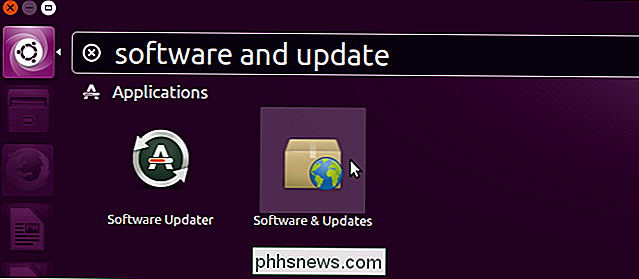
La boîte de dialogue" Authentifier "s'affiche. Entrez le mot de passe de votre compte Ubuntu dans la zone d'édition "Mot de passe" et cliquez sur "Authentifier".
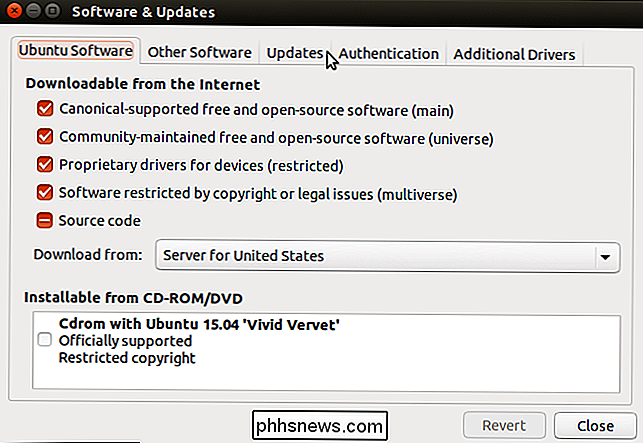
Pour automatiser la mise à jour des logiciels installés, sélectionnez les "Mises à jour de sécurité importantes", "Mises à jour recommandées" ", Et" Mises à jour non prises en charge "cases à cocher afin qu'il y ait des coches dans les cases. Cliquez sur "Fermer".
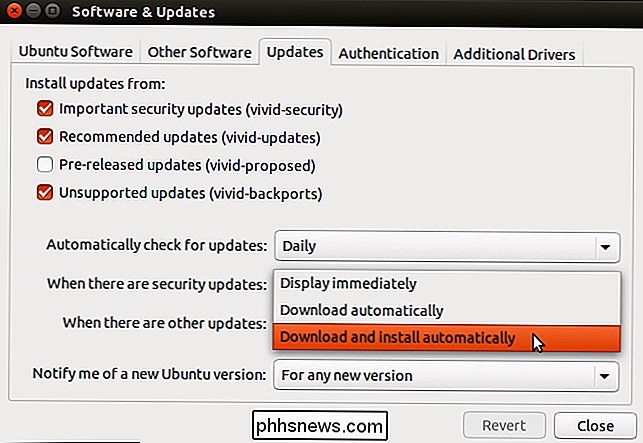
Maintenant, les mises à jour et les mises à jour logicielles seront automatiquement téléchargées et installées en arrière-plan
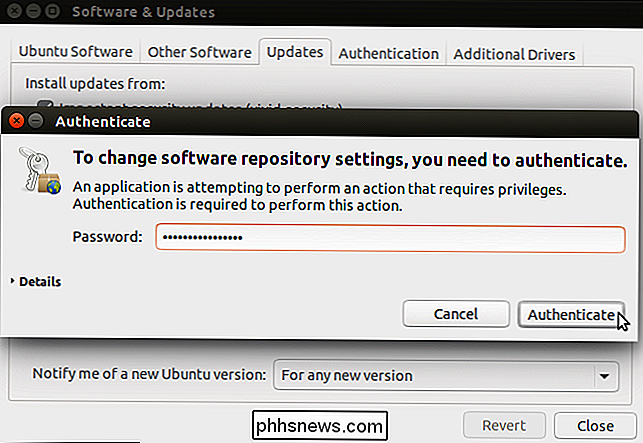
Si vous utilisez la version serveur d'Ubuntu, consultez notre article sur l'activation des mises à jour de sécurité automatiques dans Ubuntu Server
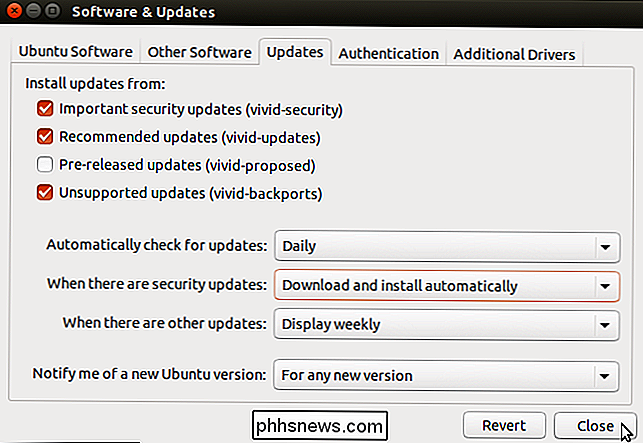

Comment supprimer ou transférer des messages texte individuels sur l'iPhone
La suppression d'un fil de message entier sur l'iPhone est facile, mais que faire si vous voulez supprimer un ou deux messages, ou une image que vous préférez ne pas voir? Vous n'avez peut-être pas réalisé qu'il existe un moyen très simple de supprimer des messages individuels sans détruire le reste de l'historique des messages.

Pourquoi votre iPhone ou iPad dit-il "Ce câble ou accessoire n'est pas certifié"
Les iPhones et iPad d'Apple utilisent leur propre connecteur Lightning pour charger et transmettre des données. Vous pouvez acheter des câbles et des accessoires tiers, mais ils doivent être certifiés. Si un câble ou un accessoire n'a pas été certifié par Apple, un message d'avertissement s'affiche lorsque vous le connectez.



